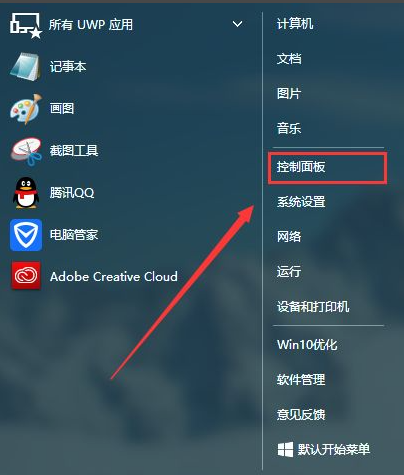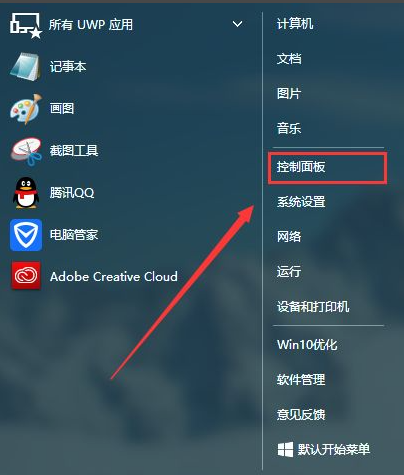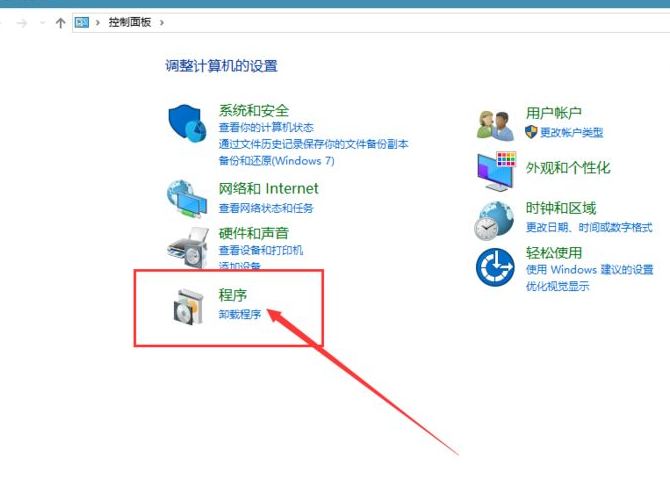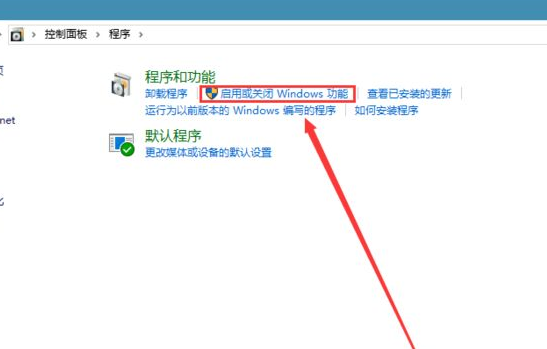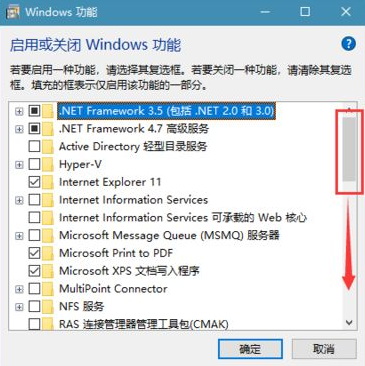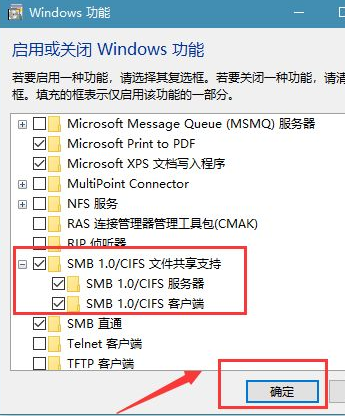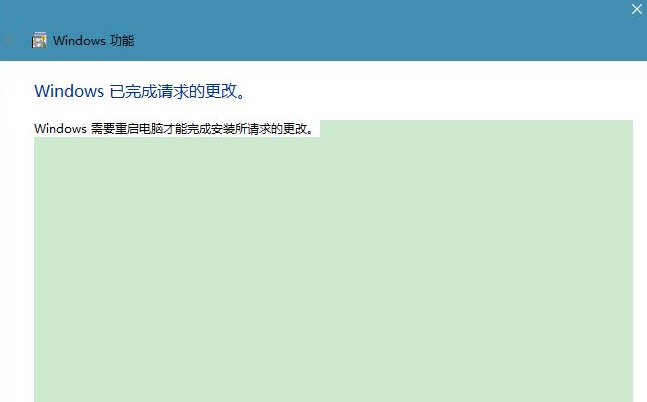Warning: Use of undefined constant title - assumed 'title' (this will throw an Error in a future version of PHP) in /data/www.zhuangjiba.com/web/e/data/tmp/tempnews8.php on line 170
win10查看工作组电脑如何操作
装机吧
Warning: Use of undefined constant newstime - assumed 'newstime' (this will throw an Error in a future version of PHP) in /data/www.zhuangjiba.com/web/e/data/tmp/tempnews8.php on line 171
2021年04月12日 10:20:02
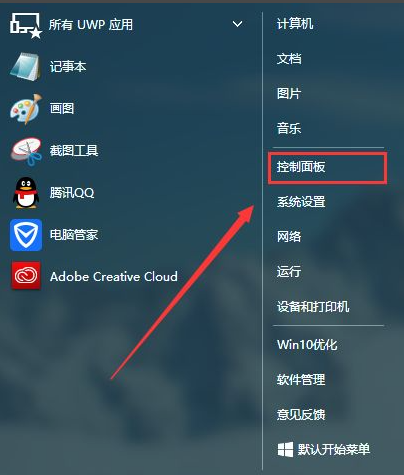
同在一个工作组内的电脑可以互相共享资源,所以工作组是非常实用的一个工具,为大家带来了很多便捷。那么,当我们在win10系统看不到工作组计算机时怎么办呢?
1、首先找到电脑的控制面板并打开它。
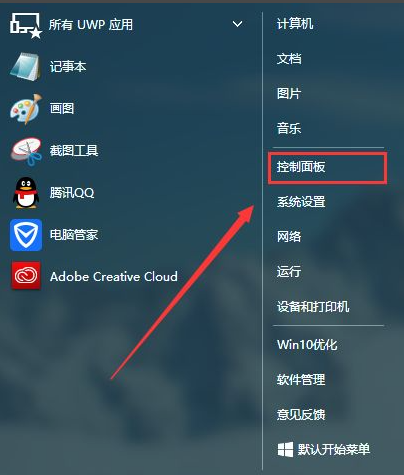
2、然后我们在控制面板里点击程序选项。
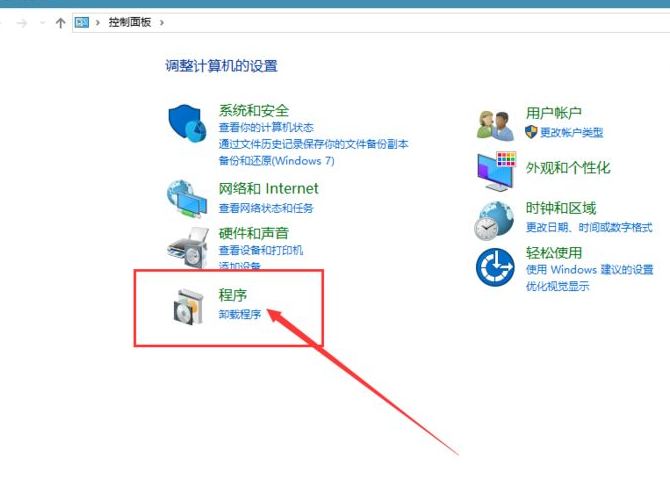
3、在程序里再点击“启用或关闭windows功能”。
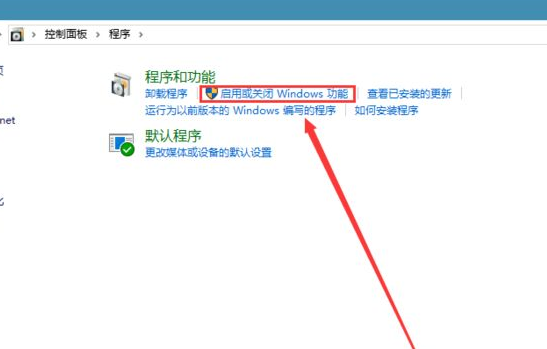
4、在弹出的小窗里拖支滑块下滑到中间位置。
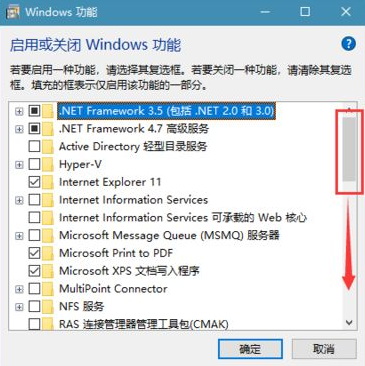
5、找到 “SMB 1.0/EIFS 文件共享支持,在三个项目前都打上勾再点击确定。
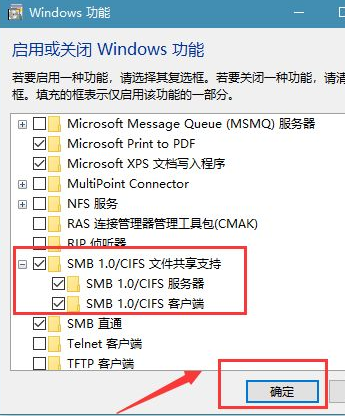
6、在弹出的窗口里点击立即重新启动,重启完成后就能在网络里看到其他的计算机了。
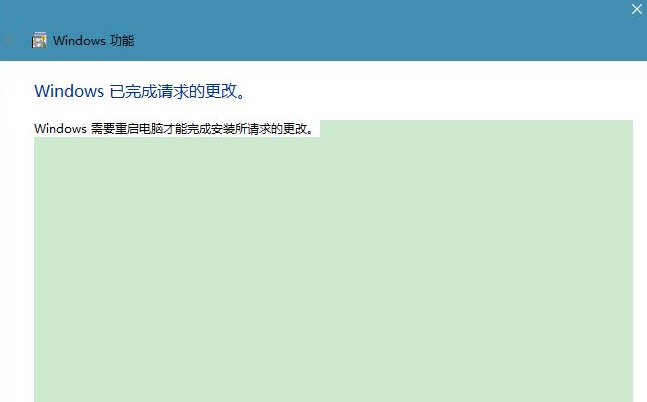
以上就是win10查看工作组的电脑的方法了,觉得对你有用的朋友赶紧收藏起来学习吧。